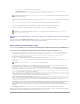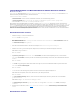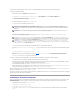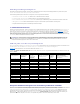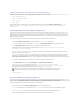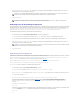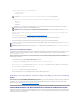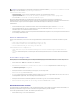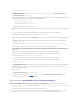Users Guide
WarnmaßnahmenfilterundWarnmaßnahmenfürSabineskleinenbismittleren
Betrieb erstellen
Sabine erstellt einen Warnmaßnahmenfilter in IT Assistant, indem Sie eine Reihe von Bedingungen festlegt. Bei Anbindung an eine Warnmaßnahme wird IT
AssistantautomatischjedeMaßnahmeausführen,dieSabinedefinierthat.
IT Assistant besitzt drei Arten von Warnfiltern:
l Warnmaßnahmenfilter - werdenverwendet,umMaßnahmenauszulösen,wenneineWarnbedingungerfülltist.
l Ignorieren/Ausschließen-Filter - werden verwendet, um SNMP-Traps und CIM-Hinweise zu ignorieren, wenn sie empfangen werden.
l Warnansichtsfilter - werden verwendet, um die Warnprotokollansicht anzupassen.
Sabinebeschließt,einenWarnmaßnahmenfilterinITAssistantzuverwenden,umWarnungen und kritischeEreignissefürihreServerundPowerConnect-
Schalterzufiltern.AufdieseWeisewirdsieinderLagesein,eineWarnmaßnahmezuerstellen,dieihrautomatischeineE-Mail-Benachrichtigung sendet, wenn
die Server- undSchalterkomponenteneinendieserZuständeerreichen.DannkannsieselbstMaßnahmenergreifen,umeinschwerwiegenderesEreigniswie
eineSystemstörungzuverhindern.DasiedereinzigeSystemadministratorihresNetzwerksist,mussSabinegezieltentscheiden,welcheSystemesie
überwachenundwelcheWarnmaßnahmenfiltersieerstellenwill.Sieentscheidetsichdafür,dieseFilterundMaßnahmennurfürdieunternehmenskritischen
GerätesowiefürbesondersschwerwiegendeEreignissevorzubehalten.
Warnmaßnahmenfiltererstellen
1. WählenSieWarnungen® FilterausderMenüleisteaus.
Das Fenster Warnfilter wird eingeblendet.
2. Erweitern Sie das Fenster "Warnfilter" in der Navigationsstruktur, und klicken Sie mit der rechten Maustaste auf Warnmaßnahmenfilter.WählenSie
NeuerMaßnahmenwarnfilter aus.
Der AssistentFilterhinzufügen wird eingeblendet.
3. GebenSieeinenbeschreibendenNamenfürdenFilterein.ZumBeispielSabines Netzwerk - Warnung und kritische Ereignisse.
4. WählenSieunterSchweregraddenSchweregradderEreignisseaus,fürdieWarnungenundProtokolleempfangenwerdensollen.
SabinewähltWarnung und Kritisch aus.
Klicken Sie auf Weiter.
5. Unter Warnkategoriekonfiguration markieren Sie entweder Alleauswählen,oderwählenSiedieEreigniskategorienaus,dieindenWarnfilter
eingeschlossen werden sollen.
Sabine markiert Alleauswählen,dasieüberjedesWarn- oderkritischeEreignisbenachrichtigtwerdenmöchte,dasihreNetzwerkschalteroderServer
beeinflusst.
Klicken Sie auf Weiter.
6. Unter Geräte-/GruppenkonfigurationwählenSiedieGeräteoderGruppenaus,diedemneuenMaßnahmenwarnfilterzugeordnetwerdensollen.
Sabine markiert ServerundNetzwerkgeräte.
Klicken Sie auf Weiter.
7. Unter Datum/Uhrzeit-BereichskonfigurationgebenSiedieWertefüreinzelneoderalleoptionalenKategorienein.
SabinewähltkeinedieserOptionen,dasiemöchte,dassderFilterzujederZeitangewendetwird.
Klicken Sie auf Weiter.
8. Unter WarnmaßnahmenverbindungwählenSie,obdasdurchdenFiltererfassteEreigniseineWarnungauslösenoderineineProtokolldatei
geschrieben werden soll.
SabinewähltWarnung aus, um eine Konsolenbenachrichtigung zu erhalten.
9. Die ZusammenfassungfürNeuerFilter zeigt Ihre Auswahl. Klicken Sie auf Fertig stellen, um anzunehmen, oder auf Zurück,umÄnderungen
vorzunehmen.
10. ÜberprüfenSie,obderFiltername,denSieinSchritt 3 des Assistenten erstellt haben, im Fenster ZusammenfassungderWarnmaßnahmenfilter
erscheint.
Warnmaßnahmeerstellen